
iPhone用公式Twitterアプリをキャッシュ削除で容量を確保!削除方法を徹底解説!
iPhoneの公式Twitterアプリを使用している人も多いかと思いますが、長くアプリを使っているとキャッシュと言われる保存データがアプリに溜まっていきます。
キャッシュが保存されていると、同じ画像や動画をまた再生する時にスムーズに閲覧することができるメリットもあるのですが、正直Twitterの画像や動画って一度みたら再度見る機会というのはあまり無いかと思います。
なので容量が一杯になりがちの人はキャッシュをこまめに消して容量を確保しましょう!
この記事では、iPhoneの公式Twitterアプリのキャッシュ削除の方法を画像付きで解説していきます!
まず、公式Twitterを起動させて右側のメニューボタンをタップして下のメニュー一覧画面を表示させます。
そして、「設定とプライバシー」を選択します。
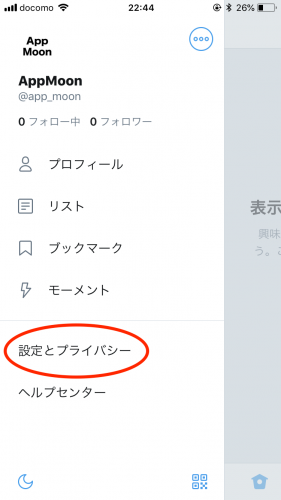
すると以下のような画面が表示されます。
ここでは「データ利用の設定」をタップしましょう。
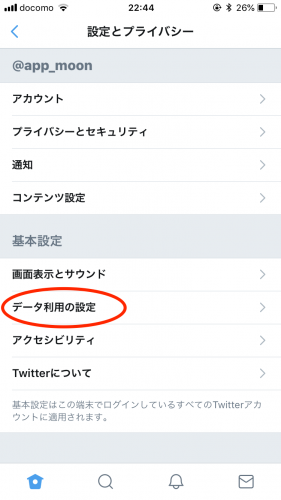
次に以下のような画面が表示されます。
画面下部に「メディアストレージ」と「ウェブサイトストレージ」という項目があります。
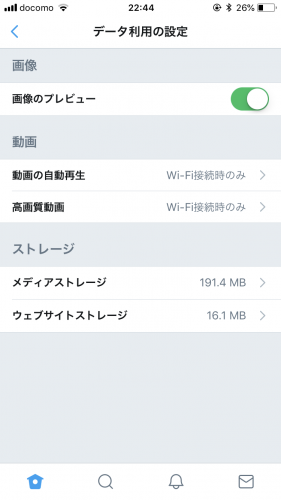
メディアストレージは、画像データやVineデータなどのファイルをことを指しています。
ウェブサイトストレージは、アクセスしたリンク先のウェブサイトに関わるキャッシュデータとなります。
なので、自然と画像付きツイートなどが多いと思うので、メディアストレージが肥大化しやすくなります。
それでは、メディアストレージの不要なキャッシュデータを削除しましょう!
メディアストレージという項目をタップすると以下のような画面になります。
「メディアストレージを削除」という赤文字をタップすることでキャッシュデータを削除することが出来ます!
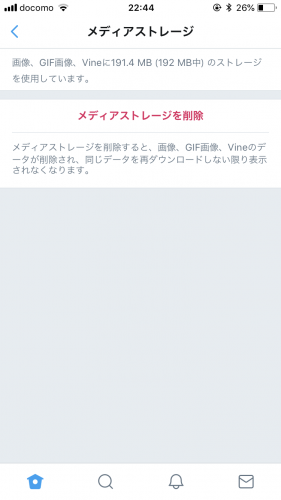
続いて、ウェブサイトストレージのキャッシュ削除も同じく、「ウェブサイトストレージ」という項目を選択後に、下の画面になります。
「ウェブサイトストレージを削除」という赤文字をタップすることで削除完了です!
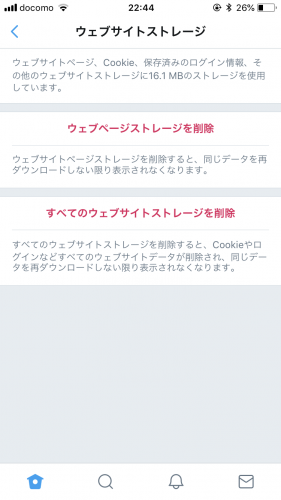
ここで注意しておきたいのが「すべてのウェブサイトストレージを削除」という項目もあるのですが、こちらは、ウェブサイトのログイン情報やクッキーなども削除してしまうので、ログインをやり直す手間などが発生してしまうので気を付けましょう。